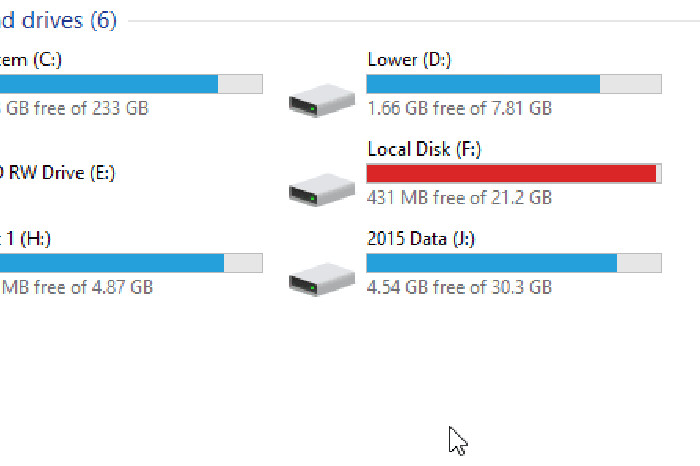RAGAMUTAMA.COM – Apakah Anda pernah merasa partisi hard disk di komputer Anda tidak cukup untuk menyimpan semua file penting? Jangan khawatir, Anda tidak perlu menjadi ahli IT atau mengandalkan teknisi untuk menyelesaikan masalah ini.
Membuat partisi baru pada hard disk sebenarnya adalah proses sederhana yang dapat Anda lakukan sendiri dengan mengikuti langkah-langkah praktis berikut.
Sebelum kita mulai, mari pahami dulu Apa itu partisi hard disk?
Partisi adalah pembagian ruang dalam hard disk yang memungkinkan Anda mengelompokkan data ke dalam drive virtual seperti (C:), (D:), (E:), dan seterusnya.
Ketika Anda membeli laptop baru, biasanya hanya ada dua partisi utama, yaitu (C:) untuk sistem operasi dan (D:) untuk data.
Jika Anda membutuhkan ruang tambahan untuk file pribadi seperti dokumen, musik, atau film, Anda dapat membuat partisi baru dengan memanfaatkan Disk Management bawaan Windows atau menggunakan aplikasi seperti EaseUS Partition Master.
Cara Membuat Partisi Baru di Windows dengan Disk Management
- Akses Disk Management
- Untuk Windows 10, 8, atau 8.1: Tekan tombol Windows + X di keyboard, lalu pilih Disk Management.
- Untuk Windows 7: Buka menu Start dan cari “Disk Management”.
- Periksa Ruang yang Tersedia
Dalam Disk Management, Anda akan melihat tampilan partisi hard disk, termasuk ruang Free Space (berwarna hijau) atau Unallocated Space (berwarna coklat gelap). Ruang ini adalah kapasitas yang belum teralokasi ke partisi mana pun. Jika Anda memiliki ruang tersebut, Anda bisa langsung membuat partisi baru. - Membuat Partisi Baru
- Klik kanan pada ruang Unallocated atau Free Space, lalu pilih New Simple Volume.
- Ikuti wizard yang muncul: tentukan kapasitas partisi baru, pilih huruf drive (misalnya G:), dan format partisi dengan sistem file seperti NTFS.
- Klik Finish, dan tunggu proses selesai. Partisi baru akan muncul di File Explorer.
Cara Menambahkan Unallocated Space (Jika Tidak Tersedia)
Jika tidak ada ruang kosong di hard disk, Anda perlu membuatnya terlebih dahulu dengan cara:
- Pilih partisi yang memiliki kapasitas besar, klik kanan, lalu pilih Shrink Volume.
- Masukkan jumlah kapasitas yang ingin Anda alokasikan untuk partisi baru (dalam MB). Ingat, 1 GB = 1024 MB.
- Klik Shrink, dan ruang kosong akan muncul sebagai Unallocated Space.
Menggunakan Software EaseUS Partition Master
Jika Disk Management terasa kurang fleksibel, Anda dapat mencoba aplikasi pihak ketiga seperti EaseUS Partition Master.
- Unduh dan Instal aplikasi EaseUS Partition Master.
- Buka aplikasi, cari ruang Unallocated atau buat ruang tersebut dengan mengecilkan partisi yang ada (gunakan fitur Resize/Move Partition).
- Klik kanan pada ruang Unallocated, pilih Create Partition, dan tentukan pengaturan seperti nama partisi, huruf drive, serta format file.
- Terakhir, klik Apply untuk menyimpan perubahan.